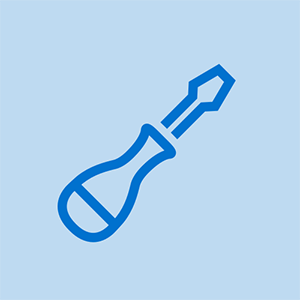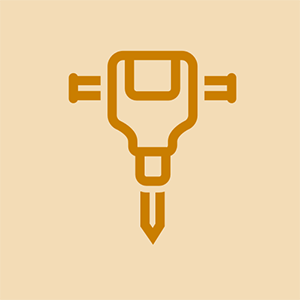HP Pavilion 11 x360

Rappresentante: 697
Postato: 02/01/2016
Il mio touch screen dell'HP - Pavilion x360 11-n010dx 2-in-1 con audio beat ha smesso di funzionare. Penso di non avere più un driver touch screen. Come risolvere il problema e reinstallare il driver? Grazie
Ciao,
Quale sistema operativo è installato?
È 8.1. Penso che qualcosa abbia disinstallato il driver.
posso dirti con certezza che ho avuto lo stesso problema dopo l'aggiornamento di Windows 10 e ho disinstallato e installato il driver e dopo averlo risolto visita https://goo.gl/XGOQ4L . grazie spero che questo possa aiutare
La correzione del consiglio per questo non ha funzionato per me. Ho dovuto fare un aggiornamento del driver per il processore e ha risolto immediatamente il problema.
Ciao @ warpig1 ,
Forse potresti modificare il tuo commento sopra per riflettere che il tuo problema era correlato ai tablet Dell, se questo è ciò che è servito per risolvere il tuo problema (vedi il tuo commento precedente più in basso nella pagina relativa ai tablet Dell). Questo può aiutare altre persone con laptop Dell e forse non causare problemi alle persone con laptop HP di cui dovrebbe trattare questa particolare pagina.
Se si tratta di un laptop HP, ci scusiamo
17 risposte
Soluzione scelta
 | Rappresentante: 316.1k |
Ciao,
È necessario verificare se il touchscreen è stato disabilitato o se è necessario installare i driver.
A tale scopo, controllare le impostazioni del touch screen conforme in Gestione dispositivi.
Utilizzando il mouse, puntare all'angolo inferiore destro dello schermo, spostare il puntatore del mouse verso l'alto e quindi fare clic su Cerca.
Digitare Gestore dispositivi nella casella di ricerca e premi invio, quindi fai clic su Gestione dispositivi, quando appare come un'opzione. Potrebbe essere richiesta una password amministratore o per confermare la tua scelta. Si aprirà la finestra Gestione dispositivi.
(clicca sull'immagine per ingrandirla per una migliore visualizzazione)
Scorri verso il basso fino a Human Interface Devices (HID) ed espandi l'albero facendo clic sulla freccia a sinistra di HID.
Scorri verso il basso fino a HID - Touch screen compatibile.
Se c'è un Croce Rossa accanto alla voce, fare clic con il tasto destro su di essa e selezionare il file abilitare opzione. Questo dovrebbe ripristinare il touchscreen. (l'immagine sopra è solo per mostrare dove si trova, se è disabilitato, abilitare mostrerà come un'opzione non disabilitare come mostrato nell'esempio)
Se c'è un punto esclamativo giallo accanto alla voce, fare clic con il tasto destro su di essa e selezionare il file Aggiorna il software del driver e segui il prompt Cerca automaticamente per il software del driver aggiornato. Questo dovrebbe trovare e installare il software del driver per il tuo touchscreen
AGGIORNAMENTO 30/09/2016
Ciao, @Shantel Brassfield,
Controlla Mouse e altri dispositivi di puntamento in Gestione dispositivi e verifica se è presente un elenco per un controller touchscreen USB.
Fare clic con il pulsante destro del mouse sull'elenco e selezionare Aggiorna driver. Quando navighi sul mio computer, avrai la possibilità di 'fammi scegliere' e quindi seleziona 'dispositivo di input USB' invece di 'controller touchscreen'.
si spera che questo ripristini il tuo touchscreen HID.
Grazie, ma nell'elenco non è presente alcun touch screen conforme. Manca :(
Ciao,
OK . Un paio di cose da provare.
1. Verificare in Gestione dispositivi che il touchscreen non sia elencato in 'Altri dispositivi'. In tal caso, seguire la stessa procedura di prima per aggiornare i driver. Verrà quindi reinstallato nella posizione corretta, sotto HID ...
2. Aprire Pannello di controllo> Aggiungi nuovo hardware. Segui le istruzioni per consentire a Windows di trovare e installare automaticamente il nuovo hardware. Poiché non hai i driver per questo e non sono disponibili (fanno parte del sistema operativo), Windows sa dove cercarli.
Per le tue informazioni generali in Gestione dispositivi non dovrebbe mai essere presente una croce rossa o un punto esclamativo giallo su alcun dispositivo a meno che tu non abbia scelto di disabilitarlo.
Somwhow ho trovato l'autista
Era nascosto. Ho fatto clic su Visualizza, mostra i dispositivi nascosti. È apparso. È aggiornato. Ma nelle proprietà è scritto ATTUALMENTE QUESTO DISPOSITIVO HARDWARE NON È COLLEGATO AL COMPUTER. Codice 45. Per risolvere il problema, ricollegare questo dispositivo hardware al computer.
Ciao,
Puoi 'disinstallarlo', quindi riavviare il tuo laptop e consentire a Windows di trovare nuovo hardware quando si riavvia?
L'ho disinstallato. Ho provato Apri Pannello di controllo> Aggiungi nuovo hardware. Non c'era l'opzione Aggiungi nuovo hardware. Ho provato ad avviare Add Hardware Wizard per installare un pacchetto driver https: //msdn.microsoft.com/en-us/library ...
Non sono riuscito. Dopo aver fatto clic su HAVE DISK e aver inserito la directory C: toaster, non avrei potuto decidere cosa scegliere dopo, perché non avrei trovato la directory C: toaster
iPhone 6 è morto e non si carica o non si accende
Fare clic su Disco driver.
Digita il percorso della directory C: toaster.
Fare clic su Toastpkg.inf e quindi fare clic su Apri.
Fare clic su OK.
 | Rep: 1.5k |
Scarica nell'assistente di supporto automatizzato HP che troverà automaticamente i driver che devono essere installati, inclusi quelli che non sono elencati in Gestione dispositivi, Funziona per tutte le mie esigenze dovrebbe risolvere questo problema
http: //www8.hp.com/us/en/campaigns/hpsup ...
Ecco i forum HP con lo stesso problema, potrebbe anche aiutare
http: //answers.microsoft.com/en-us/insid ...
GRAZIE!!!! Sei un salvavita!
Adoro il modo in cui tutti dicono che l'assistente HP o come si chiama troverà automaticamente i driver giusti e li reinstallerà, non ho ancora ricevuto alcun aiuto da HP

Rappresentante: 85
Postato: 19/11/2016
ho avuto lo stesso problema la scorsa notte. ho risolto ed ecco come puoi risolvere il problema. si prega di seguire questo post passo dopo passo Il tocco dello schermo FIX non funzionerà con il laptop Windows e questo dovrebbe risolvere il problema. Grazie
Link completo: https: //fixingblog.com/screen-touch-wont ...
 | Rappresentante: 316.1k |
Ciao, @Shantel Brassfield,
Controlla Mouse e altri dispositivi di puntamento in Gestione dispositivi e verifica se è presente un elenco per un controller touchscreen USB.
Fare clic con il pulsante destro del mouse sull'elenco e selezionare Aggiorna driver. Quando navighi sul mio computer, avrai la possibilità di 'fammi scegliere' e quindi seleziona 'dispositivo di input USB' invece di 'controller touchscreen'.
si spera che questo ripristini il tuo touchscreen HID.
Sei un risparmiatore di vita
| | Rappresentante: 25 |
Salve, ho avuto lo stesso problema con il codice dispositivo 45 su un laptop Toshiba, vecchio di due anni. Il problema si è rivelato essere il cardine attraverso il quale passavano i cavi per alimentare lo schermo. Spostando lo schermo con molta attenzione fino quasi in posizione verticale era possibile far funzionare il touch screen ma non era molto facile vederlo. Un design scadente significava che i cardini erano piuttosto deboli e dovevano aver tirato contro i cavi.
Questo è esattamente il modo in cui si comporta il mio laptop. Vorrei sapere come risolverlo ...
| | Rappresentante: 25 |
Hehehehehe !!! Vai a PANNELLO DI CONTROLLO, fai clic su Mouse, sotto Proprietà del mouse fai clic su Hardware, controlla i dispositivi: vedrai gli elementi nelle opzioni disponibili. fare doppio clic sull'oggetto Touch per vedere le sue proprietà. Vai a Driver [lì vedrai opzioni come Dettagli driver, Aggiorna driver, Ripristina driver ecc.] Basta fare clic su Ripristina driver, attendere qualche secondo, quindi fare clic su OK e basta. Riprende Soft Touch.
 | Rappresentante: 1 |
Ciao ho avuto anche questo problema. Tutto quello che devi fare è fare clic con il pulsante destro del mouse sull'interfaccia umana e fare clic su Cerca modifiche hardware.
Anch'io ho questo problema, ma non è stato risolto. Il mio touch screen ha funzionato un giorno, poi l'aggiornamento di Windows 8.1 è stato completato e ha smesso di funzionare, quindi è stato aggiornato a Windows 10, ancora non funzionante.
Non ho una scheda 'interfaccia umana' nella pagina Gestione dispositivi. Cosa fare?
| | Rappresentante: 1 |
Per reinstallare i driver per computer Windows, è facile e ci sono molti modi per aiutarti. Per quanto mi riguarda, preferisco utilizzare l'utilità di gestione dei driver per installa i driver per il mio laptop Windows 10 . Penso che sia il modo più semplice.
Link completo: https: //www.drivethelife.com/windows-dri ...
 | Rappresentante: 1 |
Qualcuno può aiutarmi con un problema simile? Ho aggiornato a Win10 molti mesi fa. Il mio touch screen Dell E2014T ha funzionato perfettamente fino a poco tempo fa. Ora, quando tocco lo schermo, non riesco a far registrare al PC un clic del mouse. L'animazione dello schermo è ancora lì che sta riconoscendo il tocco. Se tocco e tengo premuto sulle icone, posso trascinarle ovunque. Posso scorrere verso destra e sinistra per aprire i menu, ma non posso 'fare clic' su nulla per accedere a programmi, file, cartelle, ecc. Presumo che ci sia stato un aggiornamento recente che ha causato questo problema, ma non riesco a trovarlo qualsiasi cosa su di esso. Non riesco a ripristinare una versione precedente perché è successo abbastanza tempo fa che non esiste una versione precedente da ripristinare.
Ho provato a ricaricare i driver e a ricalibrare. I driver non hanno funzionato e non riesco a ricalibrare perché il PC non riconosce i miei tocchi sullo schermo.
Ciao Jason,
Potrebbe interessarti.
http: //en.community.dell.com/support-for ...
Anche con Win 10 vai su Pannello di controllo> Ripristino> Configura Ripristino configurazione di sistema e imposta il ripristino per l'unità appropriata, ecc. Apparentemente Win 10 disattiva la funzione del punto di ripristino automatico per impostazione predefinita. Vai a capire!
Grazie . Avevo visto quel post di supporto Dell prima di inviare il mio. Sfortunatamente, niente in quel post ha aiutato.
Ulteriori ricerche hanno scoperto che è stato l'aggiornamento dell'evento alla Win10 Anniversary Edition che ha scaricato il mio touch screen. Apparentemente qualcosa è cambiato con il modo in cui i tocchi sono registrati dal sistema operativo e il mio monitor non supporta win10, quindi penso di essere fregato.
Si è rivelato essere un aggiornamento del processore per me. Uno degli aggiornamenti di Windows ha rotto l'interfaccia del driver del touchscreen e in qualche modo l'aggiornamento del processore l'ha risolto.

Rappresentante: 1
Postato: 10/10/2016
Per favore qualcuno aiuti. Ho un problema simile e nessuna di queste soluzioni funziona sul mio Asus S550CA.
Gestione dispositivi mostra che il touch screen conforme a HID è grigio sotto il dispositivo dell'interfaccia umana e non ha la possibilità di disabilitare o disabilitare.
Controllando sotto le impostazioni 'Informazioni su questo computer', è stato segnalato Nessun input penna o tocco disponibile per questo display. Sto eseguendo Windows 10 Pro che è stato aggiornato da Windows 8.
Il touch screen del computer funziona meravigliosamente bene dopo l'aggiornamento, ma recentemente ha smesso di funzionare.
Per favore aiuto.
Salve, se il touch screen sotto HID è disattivato, non è collegato. Potresti provare a cercare modifiche hardware e / o disinstallarlo, tuttavia se non funziona, è molto probabile che sia il risultato del problema che ho descritto sopra e che richiede un'officina o un tecnico per essere risolto.
Ciao @coslads
Hai notato l'aggiornamento che ho pubblicato nella prima risposta in cima a questa pagina. Mi chiedo se la stessa cosa potrebbe essere applicabile al tuo laptop.
Anche altre persone stanno segnalando che i loro PC funzionavano bene con Win 10 Ver.1511 ma dopo l'aggiornamento dell'anniversario alla Ver. 1607 che hanno perso il loro touchscreen.
Anch'io ho lo stesso problema, sto ancora cercando possibili risposte. Voglio solo sapere se la persona che ha pubblicato questo problema lo ha finalmente risolto? e come ? Grazie .

Rappresentante: 1
Postato: 10/13/2016
Grazie Keith, Jayeff e tutto ciò che ha contribuito.
Sono al bivio qui perché nulla sembra essere in grado di correggere il problema del touch screen con questo modello Asus S550CA. Ho bisogno di pinta qui che non sono un utente di computer di fascia bassa. Ho dimestichezza con l'installazione di hardware e software e la risoluzione dei problemi. Posso disinstallare e reinstallare software e hardware. Posso risolvere i conflitti in entrambe le aree. Non mi sembra di avere la minima idea di cosa fare in merito a questo problema poiché ho praticamente esplorato tutte le idee rilevanti e utilizzato inutilmente tutti i suggerimenti pubblicati su vari siti di discussione. Devo inviare un messaggio ad Asus per vedere cosa possono offrire. Sono passati ormai tre giorni dalla linea di assistenza tecnica Asus che non ha risposto a parte la risposta automatica per confermare il messaggio che ho inviato.
Ho altri cinque laptop touch screen Acer che appartengono alla mia famiglia che ho aggiornato contemporaneamente, incluso il mio Asus AIO. Non ho avuto lo stesso problema con gli altri. Una cosa che vorrei sottolineare a chiunque legga questo è che ho riscontrato problemi solo con il touch screen dell'Asus S550CA che è stato aggiornato a Window 10 Pro. Gli altri laptop funzionano su Window 10 Home. Sorprendentemente, non so che l'Asus S550CA sia finito con Window 10 Pro fino ad ora che ho problemi con il suo touch screen perché il laptop funziona perfettamente bene dopo l'aggiornamento. Vale anche la pena sapere che nulla si è rotto sul laptop poiché sono un utente attento.
Apprezzerò qualsiasi suggerimento.
Saluti a tutti,
Coslads

Rappresentante: 1
Postato: 11/04/2016
per favore ho bisogno di un collegamento per scaricare il driver del touch screen per hp mini 5103 in esecuzione su finestra 10 a 32 bit. il touch screen funzionava perfettamente fino a quando non sono passato dalla finestra 7 alla finestra 10. ora il driver è stato completamente rimosso dal sistema. Grazie
Ciao, HP non ha driver per il tuo modello oltre a Win7.
Prova questo :
Controlla Mouse e altri dispositivi di puntamento in Gestione dispositivi e verifica se è presente un elenco per un controller touchscreen USB.
Fare clic con il pulsante destro del mouse sull'elenco e selezionare Aggiorna driver. Quando navighi sul mio computer, avrai la possibilità di 'fammi scegliere' e quindi seleziona 'dispositivo di input USB' invece di 'controller touchscreen'.

Rappresentante: 1
Postato: 11/04/2016
Ho provato quello che hai detto ma non sono riuscito a trovare il controller del touch screen. Tornerò alla finestra 7. Aiutami con il link per scaricare il driver del touch screen per reclami HID per la finestra 7. Lo apprezzerò. Grazie
Ciao Ecco il link a tutti i driver. Penso che sia il driver Wacom Digitizer in Driver - Tastiera, mouse e dispositivi di input.
http: //h20564.www2.hp.com/hpsc/swd/publi ...
 | Rappresentante: 1 |
Ecco la guida passo passo in un video [COME FISSARE] Il touch screen di Windows 10 non funziona https: //www.youtube.com/watch? v = Svyc8san ...
| | Rappresentante: 1 |
Eseguire il backup del programma di guida
| | Rappresentante: 1 |
Ciao, ho avuto lo stesso problema quando ho aggiornato il driver aggiornando il booster del driver e lo ha spostato sul mouse e sui puntatori in Gestione dispositivi Sono andato a dirgli di disinstallarlo, premere la casella di controllo e disinstallare il driver, quindi ho premuto l'hardware di scansione per le modifiche e atteso per. Non c'è ancora niente, quindi ho fatto di nuovo la stessa cosa e bam l'ho rimesso sotto l'interfaccia umana a cui apparteneva e ho anche provato a ripristinarlo ma non ha funzionato ma i passaggi precedenti l'ho risolto e ora funziona di nuovo basta andare per iniziare barra di ricerca cerca dispositivo manager quindi aprilo quindi vai su mouse e puntatore e disinstalla driver dovrebbe apparire una casella di controllo controllalo quindi lascialo andare quindi nella scheda azione in alto premi la ricerca per le modifiche hardware e dovrebbe funzionare non dirò lo sarà per tutti i laptop e PC e touch screen ma ha risolto il mio problema, spero che lo faccia per te
 | Rappresentante: 1 |
La seconda risposta ha finalmente risolto il mio problema con il mio PC notebook HP 15. Dopo aver cambiato il mio disco rigido (HDD) in un (SSD) e dopo una serie di aggiornamenti il mio touchscreen ha smesso di funzionare. Tutto è stato risolto ora grazie a Ifixit.com, grazie ragazzi
minelazerdo